Vsebina:
- Način 1: Odstranitev razširitev
- Način 2: Zmanjšanje obremenitve brskalnika
- Način 3: Onemogočanje strojne pospešitve
- Način 4: Onemogočanje nastavitev združljivosti
- Način 5: Posodobitev brskalnika
- Način 6: Preverjanje sistema na viruse
- Način 7: Preverjanje brskalnika na viruse
- Način 8: Obnovitev brskalnika
- Način 9: Težave s računalnikom
- Vprašanja in odgovori: 1
Način 1: Odstranitev razširitev
Brskalnik je prav tako program, kot vsak drug, nameščen na računalniku uporabnika. Zato ne obstajajo skrivni načini za odpravo težave z enim klikom: k iskanju vzroka je treba pristopiti sistematično, preverjati različne možnosti. In prva med njimi je veliko število nameščenih dodatkov.
Nekatere razširitve zahtevajo od računalnika nepričakovano veliko virov in obremenjujejo njegov procesor. Ni nujno, da se takoj znebite vseh prej nameščenih dodatkov — preprosto onemogočite njihovo delovanje in poglejte, ali bo brskalnik po tem še naprej obremenjeval CPU. Pojdite v "Meni" > "Dodatki" in preklopite stikala pri vseh delujočih razširitvah.
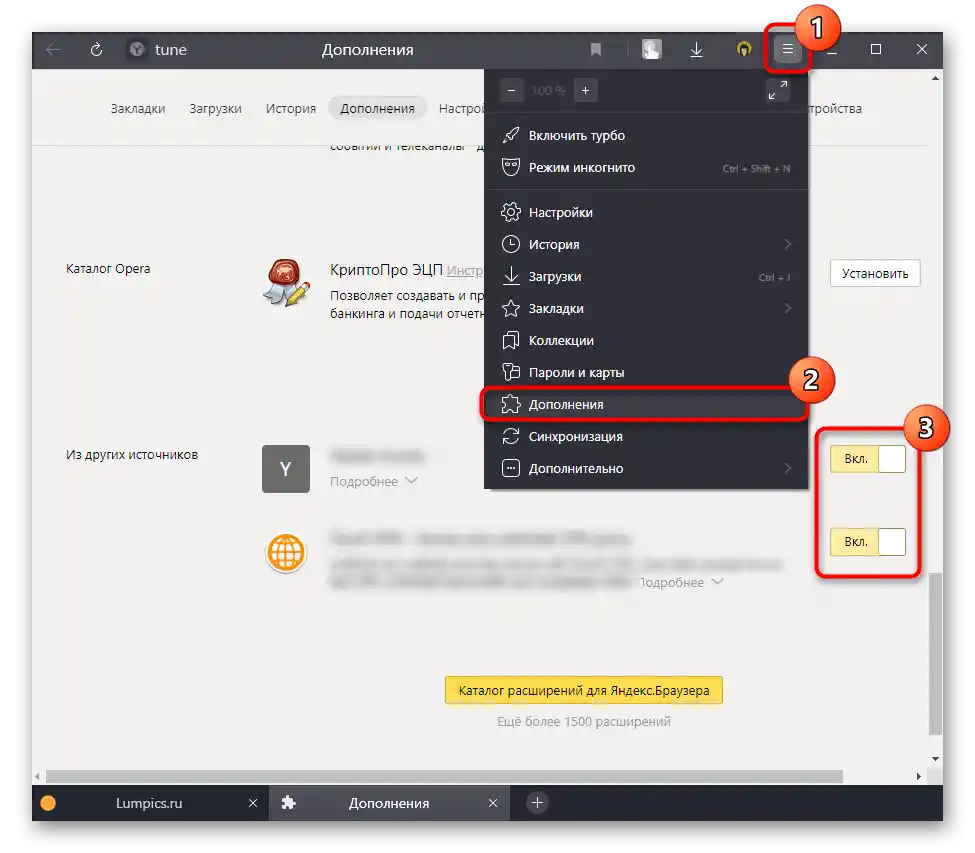
Če se težava reši, z zaporednim vklapljanjem dodatkov in preverjanjem obremenitve brskalnika na PC-ju poiščite problematičnega in ga odstranite iz računalnika. Za to se vrnite v isti razdelek, premaknite kurzor nad nepotrebno razširitev, nato pa se bo desno od stikala za vklop/izklop pojavila gumb "Odstrani".
Lahko tudi uporabite vgrajen v Yandex.Brauzer upravitelj opravil, tako da razširite "Meni" > "Dodatno" > "Dodatna orodja" > "Upravitelj opravil".
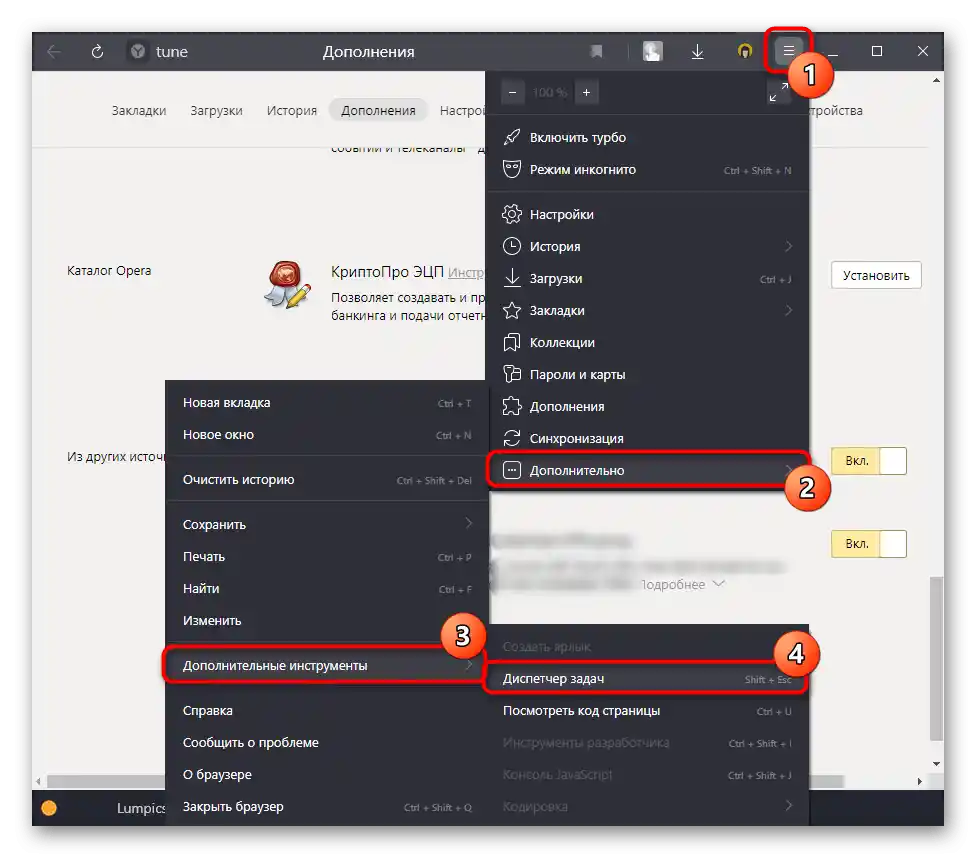
Razvrstite podatke po stolpcu "CPU" in poglejte, kaj točno obremenjuje brskalnik. Mimogrede, to je lahko tako stran kot razširitev, še posebej z zlonamernim kodom.V vsakem primeru je potrebno odstraniti ta element, tako da ga zaprete/izbrišete.
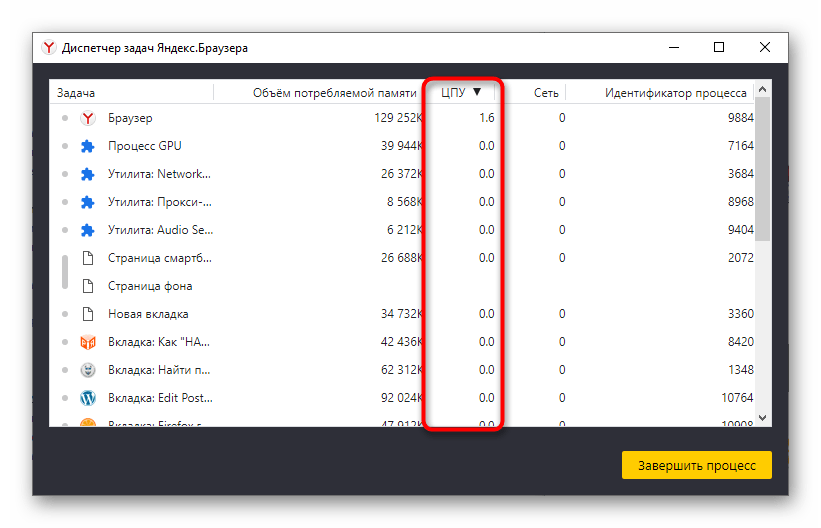
Način 2: Zmanjšanje obremenitve brskalnika
Yandex.Brauzer je znan po številnih vgrajenih funkcijah. Na zmogljivih računalnikih tega običajno ni opaziti, medtem ko na šibkih obremenitev procesorja in pomnilnika postane kritično opazna. Priporočamo, da poskusite približati njegovo funkcionalnost minimalni, tako da izklopite različne vgrajene storitve, kot so Zen, videofon in druge, kot test. Če po tem težava izgine, verjetno ni potrebno vračati izklopljenih funkcij ali vsaj njihovega dela, saj to povzroča upočasnitev delovanja programa.
Podrobnosti: Nastavitev Tableau v Yandex.Brauzerju
Takšno stanje se najpogosteje pojavlja med šibkimi računalniki in prenosniki, ali če imajo ti kakšne fizične ali strojne težave. O tem je podrobneje govorjeno v zadnjem načinu tega članka.
Ne pozabite tudi na to, da lahko veliko število zavihkov, še posebej s "težko" vsebino (spletne igre, videoposnetki, spletne storitve, kot so uredniki vsebine itd.) močno obremenjuje procesor, še posebej, če je kombinacija takšnih možnosti odprta hkrati. Poskusite zmanjšati število odprtih zavihkov na udoben minimum.
Način 3: Izklop strojne pospešitve
Nekateri uporabniki vklopijo strojno pospešitev brskalnika, misleč, da ta funkcija povečuje njegovo odzivnost in hitrost delovanja. Vendar pa aktivacija ni potrebna vedno in včasih lahko povzroči programske konflikte s komponentami računalnika, kar ima nasproten učinek.Zaradi tega je bolje onemogočiti to nastavitev: v primeru potrebe jo lahko ponovno vklopite v nekaj klikih.
- Odprite "Meni" in pojdite na "Nastavitve".
- Preko levega panela pojdite v razdelek "Sistemske" in tam poiščite funkcijo "Uporabi strojno pospeševanje, če je mogoče". Odkljukajte, ponovno zaženite brskalnik in preverite, ali se je raven obremenitve procesorja spremenila.
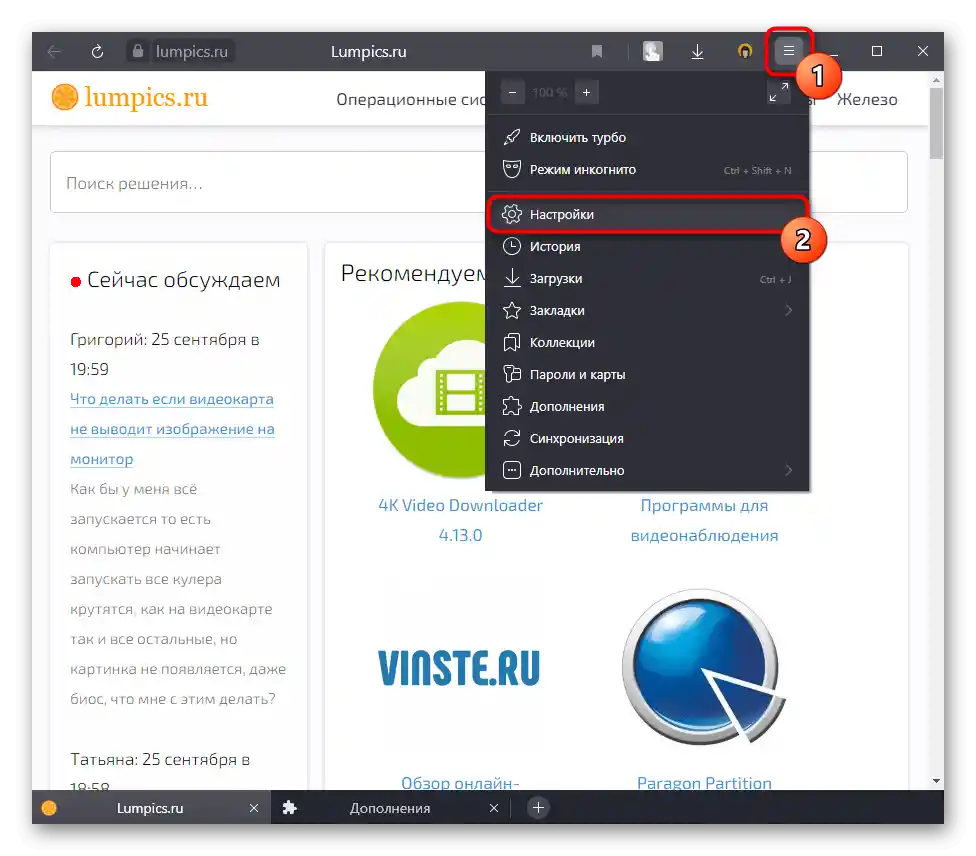
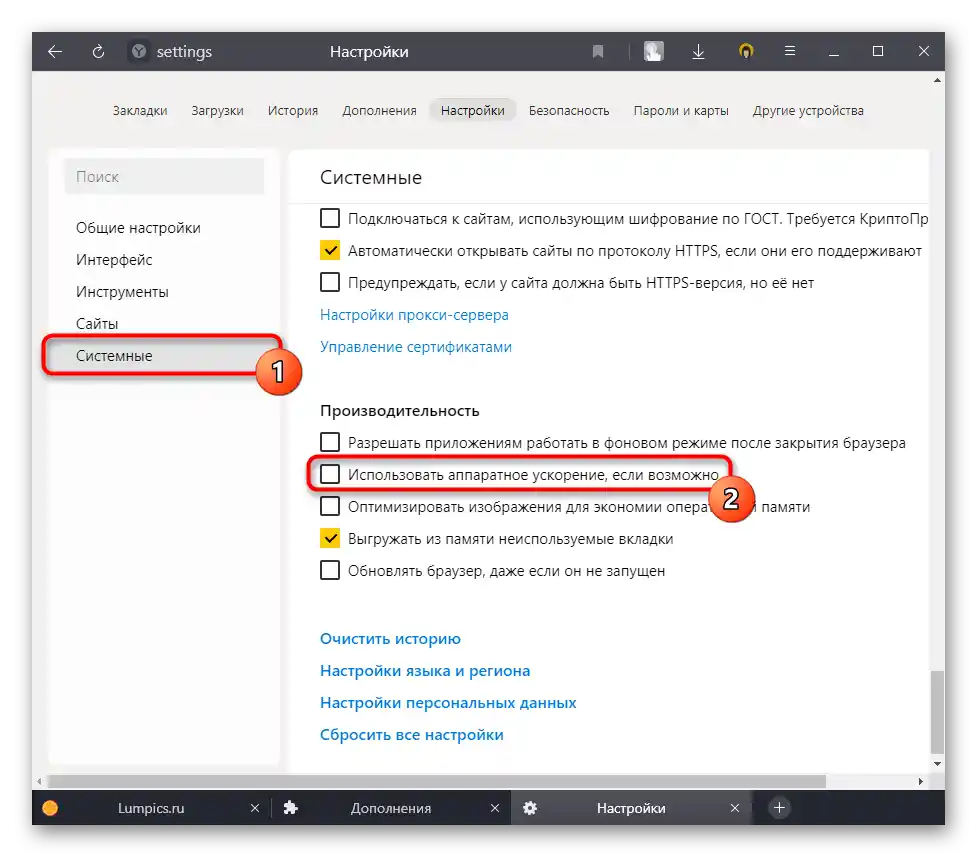
Način 4: Onemogočanje nastavitev združljivosti
Redko, a vseeno možne težave pri uporabi Yandexa nastanejo zaradi tega, ker je uporabnik spremenil eno od lastnosti bližnjice, preko katere zažene brskalnik. To se nanaša na nastavitve združljivosti, ki bodisi niso potrebne bodisi le poslabšajo situacijo. Ugotovite, ali so vključene, in jih onemogočite tako:
- Z desno tipko miške kliknite na bližnjico brskalnika in odprite njene "Lastnosti".
- Preklopite na zavihek "Združljivost", kjer bodisi odkljukate točko "Zaženi program v načinu združljivosti z:", bodisi prilagodite nastavitve združljivosti, če so te res potrebne. Shranite spremembe, zaženite brskalnik in preizkusite njegovo delovanje.
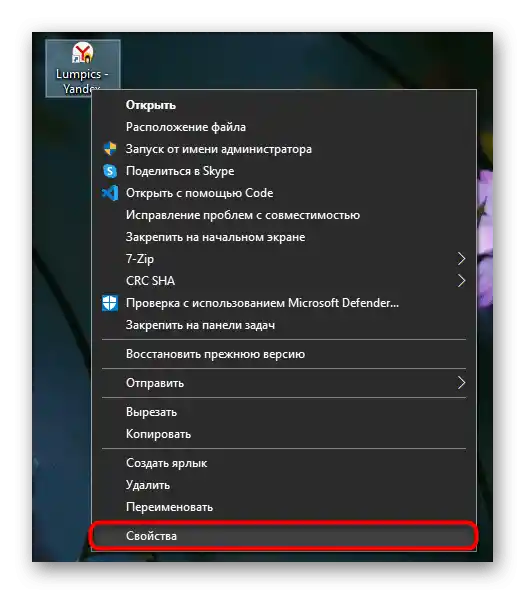

Način 5: Posodobitev brskalnika
Nekateri načeloma nočejo namestiti posodobitev in uporabljajo stare različice brskalnika, nekaterim pa posodobitev ni uspela namestiti samodejno zaradi neke napake. Prvi kategoriji uporabnikov je treba razumeti, da prej ali slej zastarele različice lahko začnejo slabo delovati z posodobljenimi razširitvami in značilnostmi spletnih strani, zato je zelo težko dati kakršne koli praktične nasvete za odpravo zastojev v zastareli različici programa.
- Vsem ostalim predlagamo, da gredo v "Meni" > "Dodatno" > "O brskalniku".
- Preverite, ali uporabljate aktualno različico. Posebej izpostavljamo prebivalce Ukrajine, kjer je delo Yandex storitev blokirano.Iz nekaterih razlogov (na primer, po odstranitvi razširitve Yandex Access, ki se je pojavila v različici brskalnika za Ukrajino, preneseni že po blokadi) posodobitev morda ne bo potekala.
- Še bolje je, da preko tega razdelka preverite različico brskalnika (levi zgornji kot), preidete na uradno spletno stran programa in jo primerjate s tisto, ki je navedena ob gumbu za prenos. V primeru neskladnosti bo potrebno posodobiti preko prenosa distribucije.
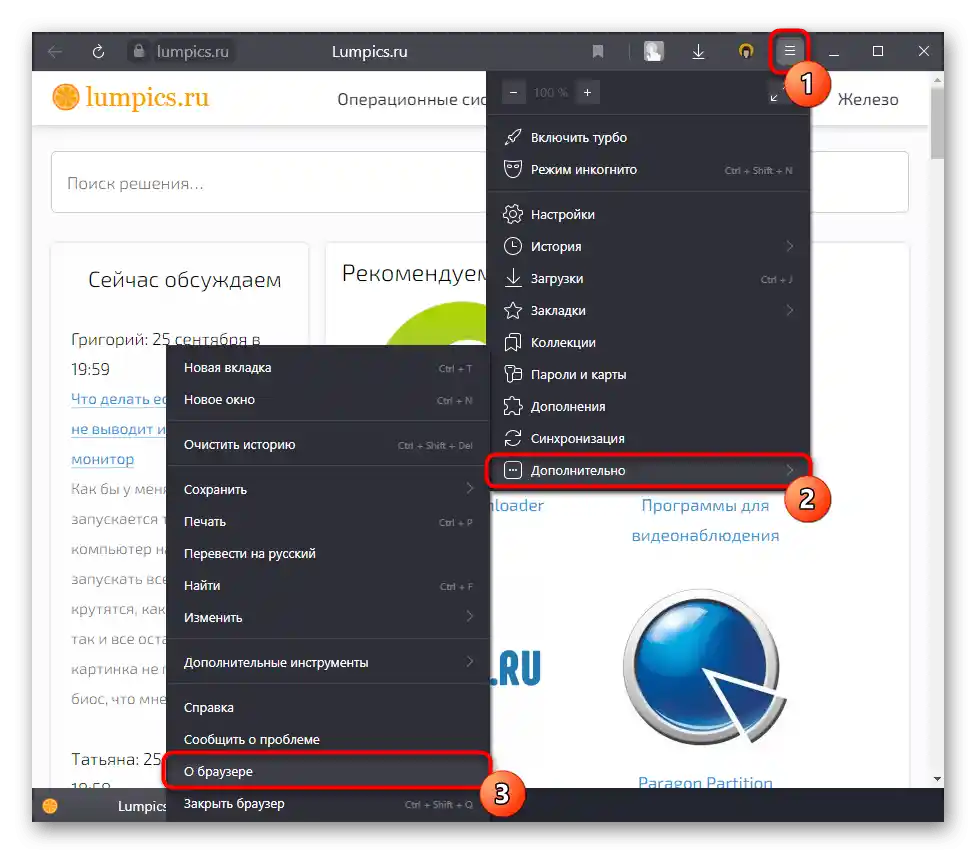
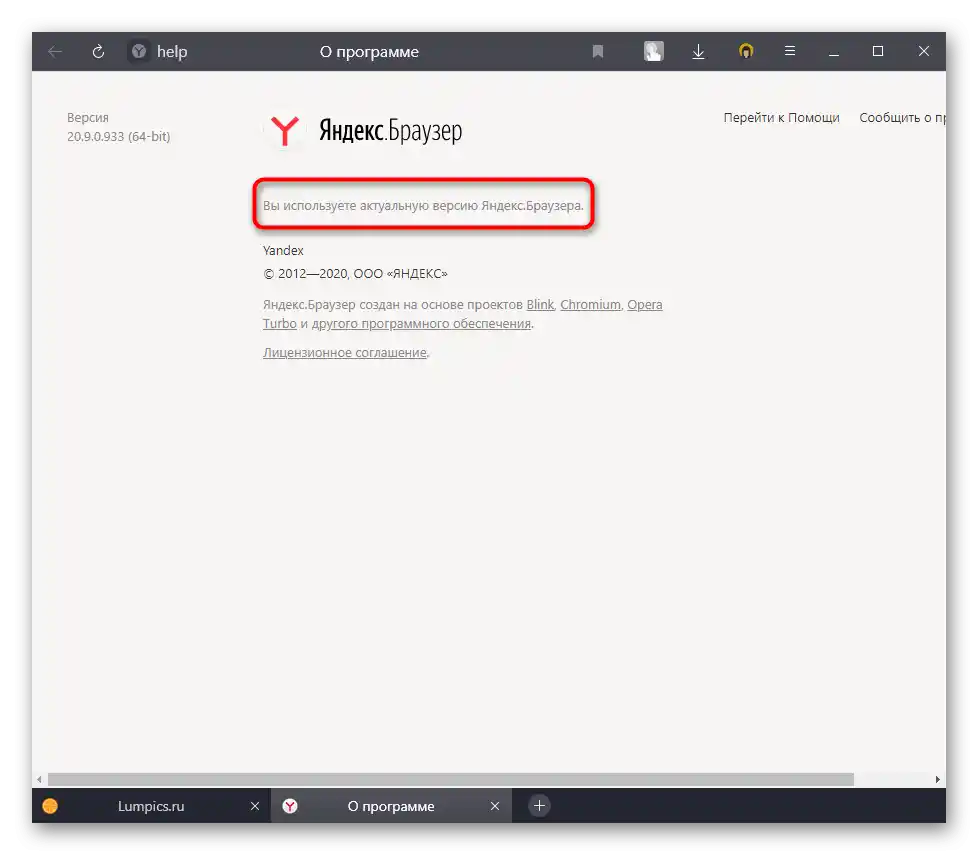
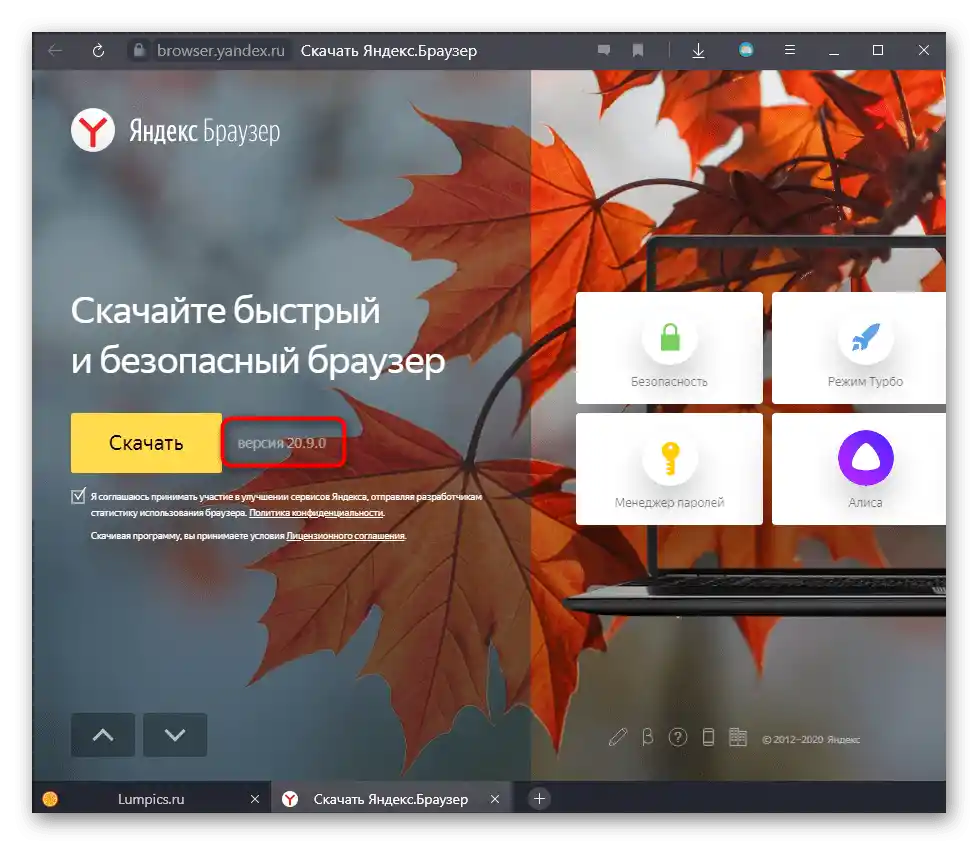
Način 6: Preverjanje sistema na viruse
Banalna priporočila, ki se lahko izkažejo za aktualna v primeru nepravilnega delovanja brskalnika. Na kakršenkoli način lahko oglaševalska ali druga zlonamerna programska oprema obremenjuje sistem preko brskalnika, kar samo operacijo naredi nevidno za uporabnika. Ni odveč skenirati računalnik na prisotnost nevarne programske opreme s pomočjo antivirusov ali programov, ki ne zahtevajo namestitve. Navodila za izbiro zaščitne aplikacije in metode preverjanja boste našli v člankih po naslednjih povezavah.
Več:
Boj proti oglaševalskim virusom
Boj proti računalniškim virusom
Način 7: Preverjanje brskalnika na viruse
Preverite na viruse tudi vaš spletni brskalnik, saj je lahko tudi ta okužen. V gradivu po naslednji povezavi je predstavljenih več možnosti, kako se izvaja preverjanje, in razloženo, kaj sploh vpliva na brskalnik. Navodila so univerzalna za vse brskalnike.
Več: Preverjanje brskalnika na viruse
Način 8: Obnovitev brskalnika
Ko ne uspe ugotoviti vzroka težave, lahko pomaga čiščenje brskalnika ali njegova popolna ponovna namestitev. V tem primeru je velik minus: iz spletnega brskalnika se bo odstranila vsa informacija, zato bo po ponastavitvi ali ponovni namestitvi potrebno skoraj vse nastaviti znova.
Vendar pa je vedno mogoče shraniti gesla, zaznamke, zgodovino in druge podatke, če omogočite njihovo sinhronizacijo. Za to boste potrebovali registracijo Yandex profila, prijavo pod njim v Yandex.Brauzerju in počakati, da se ta sinhronizacija zaključi.Več o načinih obnove preberite spodaj.
Več: Kako obnoviti Yandex.Brauzer
Opozarjamo vas, da je v novih različicah Yandex dodana funkcija obnove Tablo. Vendar pa je ta funkcija na voljo le lastnikom Yandex računa. Funkcija se nahaja v "Nastavitvah".
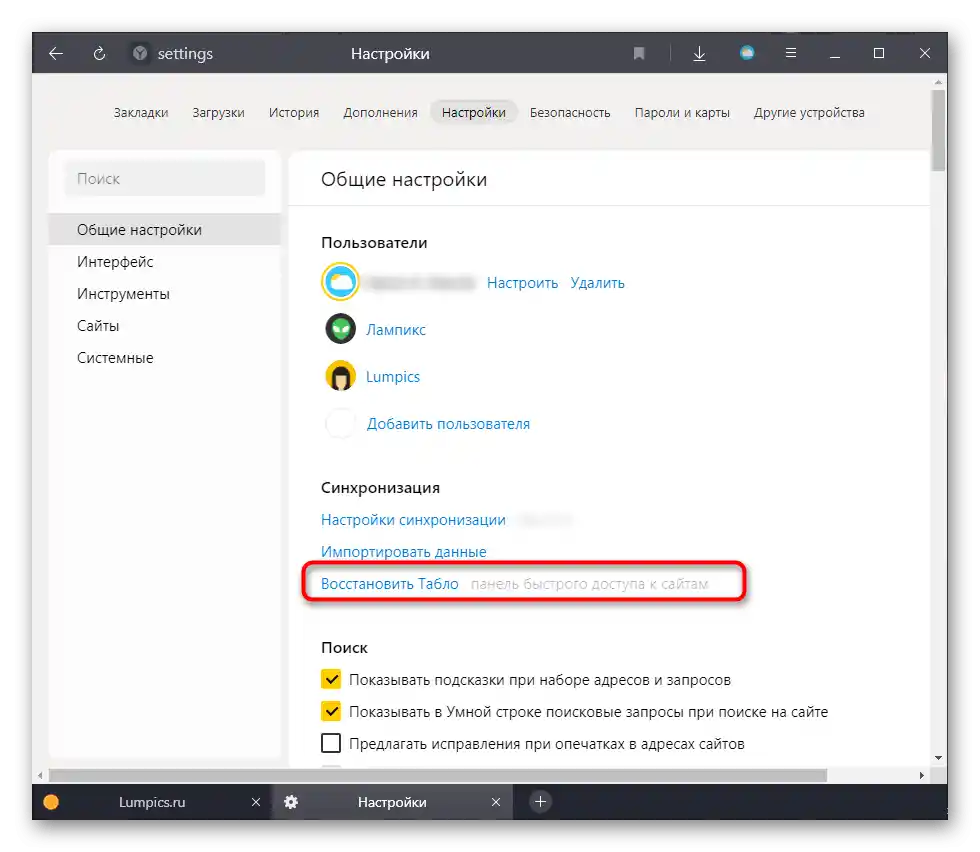
Po ponovni namestitvi brskalnika pojdite v ta razdelek in izberite možnost, ki jo želite obnoviti.
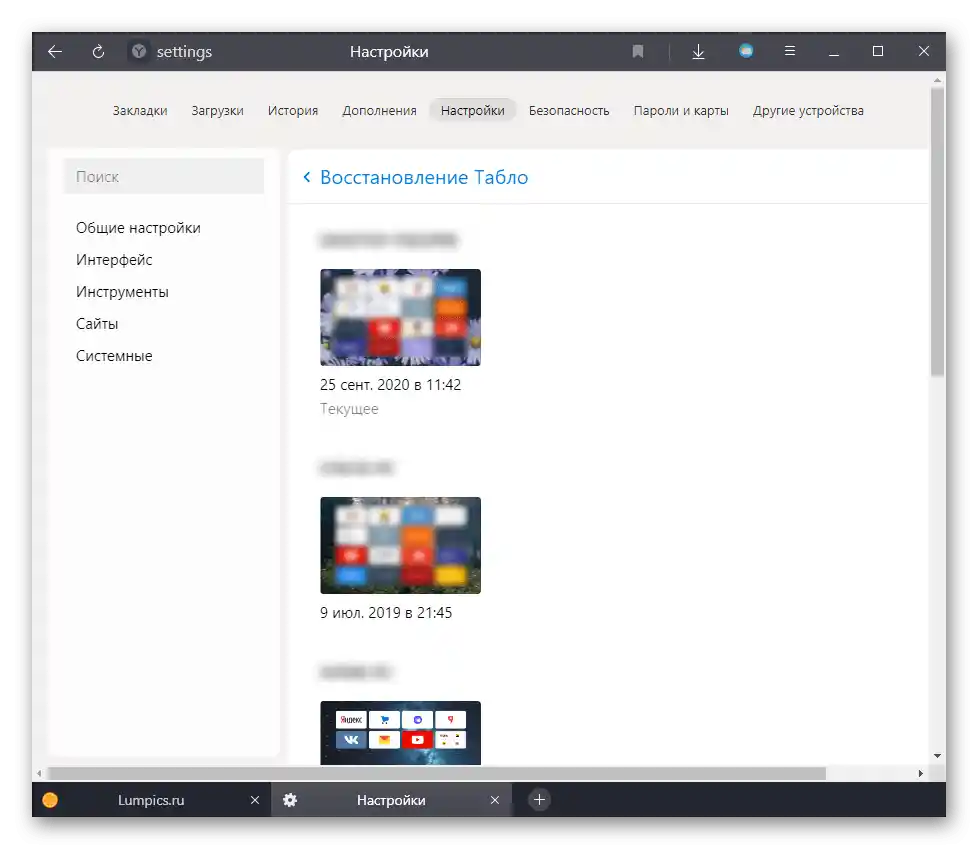
Način 9: Težave s računalnikom
V nekaterih situacijah je krivec za slabo delovanje brskalnika sam računalnik, razlogov "zakaj" pa je več:
- Računalnik je prešibak. Yandex.Brauzer je sam po sebi precej požrešen spletni brskalnik, tako kot mnogi njegovi "bratje" na tej platformi. Morda ne more delovati brez težav na zastareli različici, zato obremenjuje napravo. Poskusite poiskati bolj skromen internetni brskalnik, na primer, v skladu z našim posebnim gradivom.
Preberite tudi: Kateri brskalnik izbrati za šibek računalnik
- Konflikt gonilnikov. Problematični gonilniki, predvsem grafične kartice, se občasno oglašajo v najbolj nenavadnih situacijah, na primer pri delu brskalnika. Preverite različico te programske opreme in jo posodobite ali vrnite na prejšnjo — zelo verjetno je, da je zastarela različica gonilnika v kombinaciji z posodobljenim Yandexom nezdružljiva v nekaterih trenutkih, ali pa zadnja različica programske opreme za grafično kartico, nasprotno, deluje nepravilno zaradi napake razvijalcev ali pa je bila njena namestitev izvedena s težavami.
Preberite tudi:
Načini posodobitve gonilnikov grafične kartice
Ponovno nameščanje gonilnikov grafične kartice - Okvarjene komponente. Po mnenju nekaterih uporabnikov so težave z obremenitvijo brskalnika na računalniku povzročale celo težave s trdim diskom. Pri uporabi kombinacije SSD + HDD poskusite izklopiti trdi disk in preveriti, ali bo spletni brskalnik še naprej obremenjeval računalnik. Če ne, poiščite težavo v svojem pomnilniku: preverite njegovo stanje S.M.A.R.T., saj je verjetno poškodovan.
Preberite tudi:
Preverjanje S.M.A.R.T. trdega diska
Odpravljanje napak in poškodovanih sektorjev na trdem diskuPoleg tega se prepričajte, da procesorski hladilnik deluje dobro in hladi to napravo. Če ne, se bo CPU segreval, ker brskalnik zahteva precej virov za svoje delovanje, vendar ena od komponent ne prejme ustreznega hlajenja, se pregreje in sistem začne upočasnjevati.
Preberite tudi: Kako preveriti temperaturo procesorja
Prepričajte se, da je Yandex.Brauzer edini program, ki deluje nenormalno. Preizkusite druge brskalnike ali aplikacije, ki zahtevajo veliko virov: video urejevalnike ali 3D, sodobne igre, emulatorje. Če vsi ti preobremenjujejo procesor in normalna uporaba računalnika postane nemogoča, je smiselno podrobneje raziskati vir težave, bodisi v strojni opremi bodisi v operacijskem sistemu.